8 Android-приложений, превращающих смартфон в пульт для техники
1. Android TV Remote
Это приложение позволяет управлять любыми телевизорами и приставками с Android TV. Интерфейс предлагает базовые элементы навигации, D-Pad, сенсорную панель и возможность набора текста при помощи экранной клавиатуры. Отдельная кнопка активирует микрофон для голосовых запросов, что особенно удобно, если стандартный пульт этой функцией не обладает.
Требуется: Wi-Fi или Bluetooth.

Цена: Бесплатно
2. TV (Apple) Remote Control
Неофициальное приложение для дистанционного управления Apple TV. Оно предоставляет все те же кнопки, что и стандартный пульт старого образца. То есть с его помощью можно осуществлять навигацию, вызывать меню и начинать воспроизведение. Сенсорной панели и иных клавиш не предусмотрено.
Требуется: ИК-передатчик.

Цена: Бесплатно
3. Peel Smart Remote
Сочетает в себе универсальный пульт дистанционного управления ТВ и телепрограмму, которая формируется в соответствии с почтовым индексом. Peel Smart Remote определит вашего провайдера и расскажет, что, когда и на каком канале стоит посмотреть. Чем дольше вы им пользуетесь, тем точнее будут рекомендации.
Требуется: ИК-передатчик и Wi-Fi.
4. SURE Universal Remote
Этот универсальный инструмент подойдёт практически для любой техники: телевизоров, приставок, медиаплееров, проекторов, кондиционеров и даже умных пылесосов. Кроме того, приложение позволяет транслировать фотографии и видео с телефона на Smart TV. Также есть поддержка Apple TV, Chromecast и Android TV.
Требуется: ИК-передатчик или Wi-Fi.

Цена: Бесплатно
5. AnyMote Universal Remote
Ещё одно приложение, способное заменить все пульты в вашем доме, в том числе и для устройств, подключаемых через Wi-Fi. Доступна детальная настройка набора управляющих элементов и даже возможность создания макросов, позволяющих выполнять несколько действий нажатием одной лишь кнопки.
Требуется: ИК-передатчик или Wi-Fi.

Цена: Бесплатно
6. Mi Remote
Это решение разработала Xiaomi, но эксклюзивом для фирменных смартфонов оно не является. Mi Remote можно установить и на модели других производителей, чтобы управлять самой разной техникой. От аналогов его отличает простейшая настройка и поддержка русского языка, которая позволяет быстро разобраться со всеми функциями.
Требуется: ИК-передатчик или Wi-Fi.

Цена: Бесплатно
7. Unified Remote
С помощью этого приложения смартфон можно превратить в пульт управления компьютером. Оно позволит удалённо переключать треки в музыкальном плеере, контролировать воспроизведение видео, листать слайды презентации, набирать запросы в браузере и даже работать с файлами. Предусмотрена поддержка Windows, Mac и Linux.
Требуется: Wi-Fi или Bluetooth.

Цена: Бесплатно
8. ZaZa Remote
Довольно простое приложение с возможностью быстрого переключения между пультами для любой техники. Причём для разных устройств ZaZa Remote предлагает различные элементы управления. Если для ТВ это только стандартные кнопки, то, к примеру, для сплит-систем это может быть и круговой регулятор температуры.
Требуется: ИК-передатчик.

Цена: Бесплатно
Как настроить универсальный пульт для телевизора?
Обычно универсальный пульт дистанционного управления (ПДУ) представляет собой небольшую коробочку со светодиодами, схемами и кнопками. Он работает благодаря тому, что инфракрасный датчик на нем передает нужный код на такой же датчик в другом устройстве. При помощи него, к примеру, можно регулировать громкость звука, переключать каналы, изменить мощность работы того или иного устройства и многое другое. От обычного универсальный ПДУ отличается тем, что в его схему можно записать одновременно несколько электроприборов. Сегодня мы рассмотрим, как настроить универсальный пульт для телевизора.
Настройка универсального ТВ пульта
Сделать все будет довольно-таки просто. Возможно с первого раза ни чего не получится но не стоит сразу отчаиваться.
Если вы еще не приобрели, то в Китае можно купить его по очень низкой цене.


Ссылка на этот товар: aliexpress-upd
Настройка включает в себя несколько способов:
- Нажмите и держите SET (TV) до активного свечения красного светодиода, затем один раз на POWER, затем ввести код телевизора и индикатор должен погаснуть. Если индикатор не гаснет, то необходимо нажать на кнопку MULT после ввода кода.
- Набрать нужный номер и одновременно удерживать SET (TV) и POWER.
- Удерживать SET (TV) до активного свечения красного светодиода, затем один раз нажать POWER, направить ПДУ в сторону включенного ТВ и ждать его реакции. Затем на кнопку MULT.


В первом и во втором случае важно знать точную модель вашего телевизора. Узнав модель, найдите в инструкции его код. Часто присутствует сразу несколько номеров для одной модели. Если у вас нет инструкции, то чуть ниже представлена таблица кодов для различных телевизоров и не только.


В том случае, когда устройство не начало действовать нужно попробовать ввести другой номер для имеющейся модели ТВ, либо же использовать 3 способ.
Если вы не хотите сами настроить ПДУ или не получается, то вы можете попросить работника какого-то магазина электроники, вам достаточно надо будет знать код телевизора.
Настройка универсального пульта без кода
В данном способе придется делать настройку самостоятельно и без ввода номера. Для этого сперва требуется включить ТВ. Потом на пульте нужно несколько секунд удерживать кнопку под названием Set или еще может быть SETUP (TV) до тех пор пока красный датчик не станет ярким. Направьте ваше универсальное устройство в сторону ТВ и нажмите на зеленую кнопку POWER. Индикатор должен начать моргать, значит устройство начало подбирать код для вашего телеприемника. Ждем, когда на телевизоре произойдет какая-то реакция. Например, выключиться звук, переключится канал и т.д, это реакция зависит от марки телевизора или даже от пульта. Дождавшись реакции необходимо незамедлительно нажать на кнопку выключения звука MUTE.


Pdf инструкция по настройке пульта Rolsen
Ниже представлен официальный мануал по настройке Rolsen: RRC — 200, RRC — 300. Возможно она подойдет и для других устройств.
Подождав несколько секунд индикатор погаснет и можно пользоваться. Если не получилось, то попробуйте после включения телевизора и после выбора канала выключить звук, а затем проделать те же действия, которые описаны чуть выше. Если вы все сделали правильно и ваши устройства действительно рабочие, то настройка должна пройти успешно.
Как настроить универсальный пульт к телевизору (коды)
Производители техники стараются каждый свой прибор снабдить пультом дистанционного управления, чтобы пользователю было удобно использовать их продукцию. Не нужно подниматься, чтобы выключить свет, настроить работу кондиционера, вентилятора иди включить/выключить телевизор, всё можно делать, сидя на диване. Это, конечно, удобно, но со временем журнальные столики загромождаются разными ПДУ, что создаёт определённую путаницу и раздражение.

 Если вы ещё не знаете, что есть универсальный пульт, который можно настроить на управление сразу несколькими устройствами, то в этой статье мы расскажем вам обо всех его возможностях и приведём инструкцию, как пользоваться и как правильно произвести его настройку.
Если вы ещё не знаете, что есть универсальный пульт, который можно настроить на управление сразу несколькими устройствами, то в этой статье мы расскажем вам обо всех его возможностях и приведём инструкцию, как пользоваться и как правильно произвести его настройку.Что такое универсальный пульт
Если вы стали счастливым пользователем цифрового телевидения, то в вашей квартире появился новый прибор с пультом ДУ – приставка-ресивер. И чтобы не добавлять в обиход ещё один ПДУ, давайте разберёмся, как пользоваться универсальным пультом.
Несмотря на все прорывы в технологиях, приборы ПДУ совсем не изменились. Они могут иметь разную форму, но конструкция любого пульта по-прежнему состоит из корпуса, электронной схемы, кнопок, светодиодов, а также источника автономного питания.


Универсальный пульт имеет идентичное внутреннее устройство, только его можно настроить на управление сразу несколькими устройствами. Например, купив такой прибор, можно убрать телевизионный, приставочный и мультимедийный пульт в шкаф, а все их функции прописать в универсальный ПДУ.
Может ли любой пульт дистанционного управления быть универсальным? Нет. Хоть внешне они похожи, но внутренняя электронная схема у них разная. Только предназначенные для этого приборы можно настроить на управление нескольких устройств.
Разница между оригинальным и универсальным пультом
Пульт от телевизора, например, ТВ Триколора, сам по себе прибор бесполезный, его можно использовать только в паре с другим устройством – телеприёмником, для которого его и создали.
Принцип работы ПДУ строится на трёх действиях:
- Когда вы нажимаете кнопку прибора, вы механически задействуете микросхему, в которой создаётся определённая последовательность электрических импульсов;
- Светодиодный элемент пульта преобразует полученную команду в инфракрасное излучение с длиной волны 0,75—1,4 микрона, и отправляет сигнал сопряжённому устройству;
- В телевизоре имеется фототранзистор, который обнаруживает этот ИК-сигнал и преобразует его в свой электрический импульс, передаёт его своему блоку управления, благодаря чему заданная вами команда выполняется.


Метод связи, используемый в пультах дистанционного управления, называется PCM, или импульсной кодовой модуляцией. Его особенность заключается в том, что каждой команде присваивается отдельная 3-битная последовательность, например:
000 – выключить телевизор;
001 – выбрать следующий канал;
010 – вернуть предыдущий канал;
011 – увеличить громкость;
100 – уменьшить громкость;
111 – включить телевизор и т.д.
То есть, когда вы нажимаете кнопку на пульте дистанционного управления, электронная схема включает ИК-светодиод в соответствии с заданным шаблоном: «111» – ON, ON, ON, с чёткой длинной шага сигнала, например, 3 миллисекунды. Если вы выбрали кнопку регулировки громкости, которая имеет код 011, то светодиод выполнит три таких действия с предварительно определённой задержкой: выключится, включится и снова включится.
На рынке можно встретить три разных типа ПДУ:
- Оригинальный;
- Неоригинальный;
- Универсальный.
Оригинальные и неоригинальные пульты – это устройства управления, созданные для одной конкретной модели технических устройств. Разница лишь в том, что первый тип выпускает родной завод-производитель, на котором был собран и сам телевизор, а неоригинальные ПДУ выпускают разные компании по лицензии.


Универсальные пульты (УПДУ) – это обучаемые устройства управления, которые:
- Можно настраивать;
- Подходят под многие модели телевизоров;
- Можно использовать вместо утерянного пульта для любого технического устройства.
Универсальный пульт можно выбирать по форме, размеру, цвету, дизайну в зависимости от личных предпочтений. Внутри такого прибора имеется специальная программа и специальная база кодов, которые позволяют определять сигналы практически от любого ТВ.
Самые распространённые бренды универсальных ПДУ – Supra, Huayu и Билайн.
Как узнать код телевизора
Для настройки универсального пульта к вашему телевизору желательно знать трёх- или четырёхзначный код конкретной модели. Найти такие коды можно либо в техническом паспорте телевизора, либо на сайте производителя техники, либо в специальных таблицах-справочниках. Он так и называется – «Код для настройки пульта».
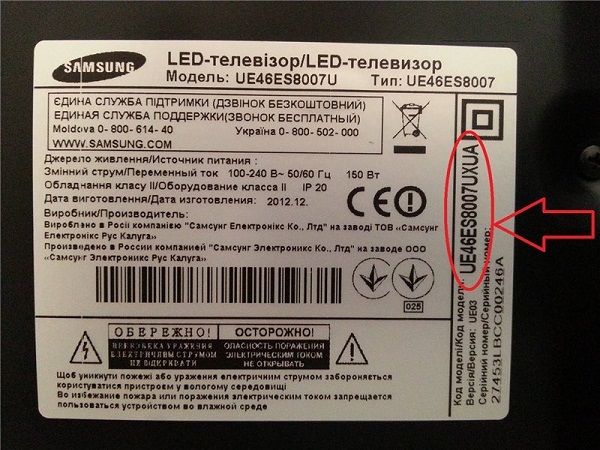
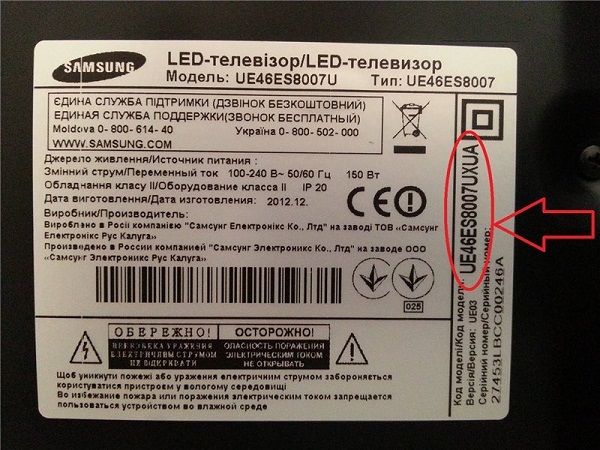
Но как настроить пульт к телевизору, если вы не смогли найти нужный код своей модели? Для этого в каждом УПДУ заложена функция автоматической настройки с программным поиском кода. Достаточно просто нажать нужную комбинацию цифр, после чего запустится команда автоподбора.
Настройка универсальных ПДУ
Первым делом в пульт дистанционного управления нужно вставить источники питания. Некоторые ПДУ продаются без батареек, поэтому их придётся купить дополнительно. Можно остановиться на батарейках, а можно сразу приобрести аккумуляторные элементы. Второй вариант будет стоить дороже, но зато их можно сотни раз подзаряжать от сети.


Затем включите телевизор, с которым будет сопрягаться УПДУ. На пульте выберите необходимый режим: ТВ, DVD, PVR или АУДИО (для настройки телевизора – кнопка «TV»). Удерживайте кнопку в течение 3 секунд, чтобы загорелся индикатор на передней панели прибора.
А вот следующие шаги будут отличаться: если вы не знаете код модели своего ТВ, то перейдите к следующему разделу автоматической настройки, а если код известен, то познакомьтесь с инструкцией по ручной настройке.
Автоматическая
На цифровой панели УПДУ наберите число «9999», не убирая палец с клавиши «9», пока ТВ-приёмник не выключится. После этого начнётся процедура автоматического подбора каналов, которая может занять до 15 минут времени.
Этот способ применяют, если код для марки вашего устройства отсутствует в списке торговых брендов. Однако если возникнет конфликт кнопок управления (функция одной кнопки распространяется на несколько устройств), то их исправление будет невозможным, если был запущен поиск по всей базе данных (комбинацией «9999»).
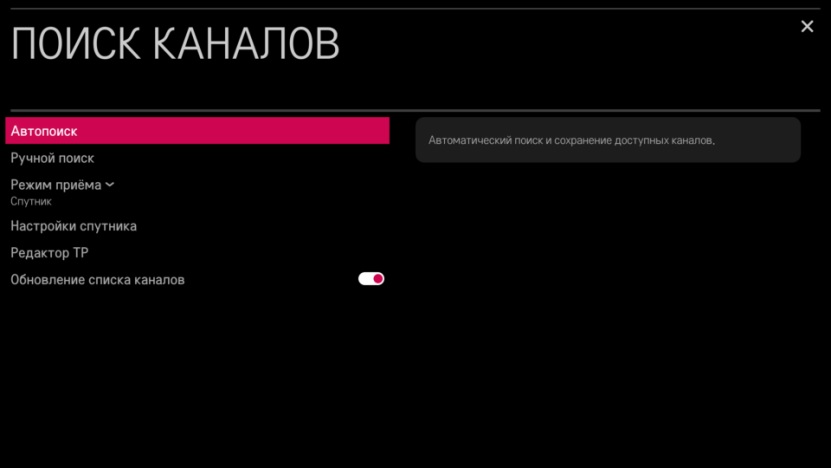
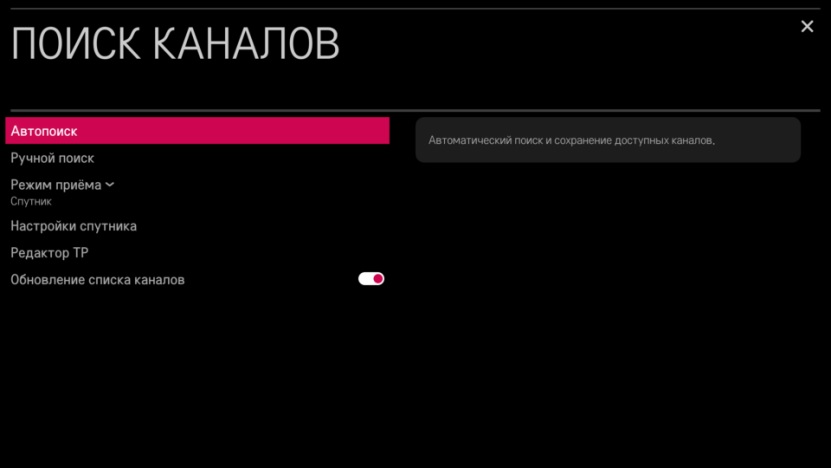
В разных моделях комбинация кнопок может быть разной, информацию лучше смотреть на упаковке от пульта или в прилагаемой к нему инструкции.
Для настройки УПДУ SUPRA (Супра), который чаще всего используют для управления телевизорами ТМ LG, Samsung или Philips, алгоритм будет таким:
- Включите телевизор;
- Направьте на него ПДУ;
- На панели пульта нажмите кнопку «Power» и удерживайте её в течение 5-6 секунд, пока не загорится светодиод;
- Дождитесь, пока на экране не появится иконка громкости. Попробуйте изменить параметр звука, если телевизор реагирует, значит, настройка прошла успешно.
УПДУ HUAYU настраивается по такой схеме:
- Включите ТВ;
- На панели пульта нажмите кнопку «Set», следом за ней кнопку «Power», а затем одновременно отпустите обе кнопки;
- Ещё раз нажмите клавишу «Power»;
- Убедитесь, что на экране появилось обозначение громкости;
- Для выхода из режима программирования 2 раза нажмите клавишу «Set».
Есть ещё и третий вариант автонастройки, реализованный в некоторых моделях универсальных пультов:
- Включите телеприёмник;
- Нажмите кнопку «TV» и удерживайте её, пока не загорится светодиод;
- Нажмите и удерживайте кнопку «Mute» для подключения поиска;
- Дождитесь окончания процесса и проверьте работу пульта любой командой: если телевизор реагирует, значит, пульт настроен успешно.
Ручная
Для всех телевизоров есть свой код сопряжения, и зная его, можно быстро произвести настройку универсального пульта. Узнайте код своей модели и проведите следующие действия:
УПДУ SUPRA


- Включите ТВ-приёмник;
- На УПДУ зажмите кнопку «Power» и, не отпуская её, введите код своей модели ТВ;
- Когда светодиод прибора моргнёт 2 раза, отпустите кнопку «Power».
УПДУ HUAYU


- Чтобы перейти в режим программирования, одновременно нажмите две кнопки: «Power» и «Set» и дождитесь постоянного свечения индикатора ПУ;
- Введите четырёхзначный код;
- Индикатор должен потухнуть, выход осуществляется кнопкой «Set».
УПДУ Билайн


- Включите TV;
- Нажмите 2 кнопки: «C» и «Setup»;
- Подождите, когда инициализация завершится и после тог, как индикатор моргнёт 2 раза, кнопки можно отпустить;
- Проверка работоспособности осуществляется кнопкой «Vol».
Если вы не успеете ввести код в течение одной минуты, телевизор будет переведЁн в обычный режим и настройку нужно будет начать сначала.
Без кода
Также настроить универсальный пульт для управления телевизором можно с помощью поиска кода. Для этого выполните такие действия:
- Включите телевизор и направьте на него УПДУ;
- Одновременно нажмите две кнопки: «TV» и «OK». Удерживайте их в активном состоянии 2-3 секунды, пока не засветятся все кнопки ПДУ. Дождитесь, пока останутся гореть только числовые кнопки;
- Не спеша нажимайте кнопку переключения каналов «CH+» до тех пор, пока телевизор не отключится, это будет значить, что код подобран;
- Чтобы сохранить настройки, нажмите кнопку «TV».
Обратите внимание, что скорость подбора кода у каждой телевизионной модели разная, поэтому, нажимая «CH+», ожидайте пару секунд, чтобы успеть заметить реакцию телеприёмника.
Смартфоны с функцией универсального пульта
А знаете ли вы, что в последних моделях некоторых смартфонов уже имеется функция универсального пульта? Вы можете не покупать ещё один ПДУ, а просто настроить телефон на управление всеми приборами в своей квартире, но только тех, что имеют опциию SMART.
Чтобы настроить универсальный пульт на смартфоне, вам придётся посетить Плеймаркет и скачать мобильное приложение. Их много, поэтому почитайте отзывы и установите наиболее подходящее для вас.
После запуска программы вам будет предложен список оборудования (телеприставка, медиа-стример, телевизор, проигрыватель, умный дом и т.д ). Выбирайте то, чем хотите управлять. Дальше нужно будет указать производителя и способ сопряжения (Wi-Fi, Bluetooth, ИК-порт).
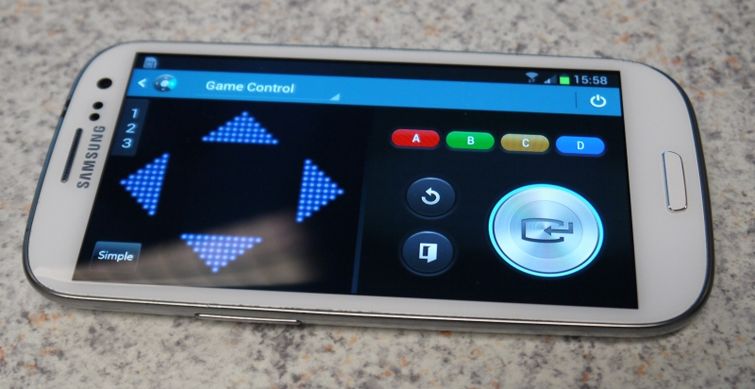
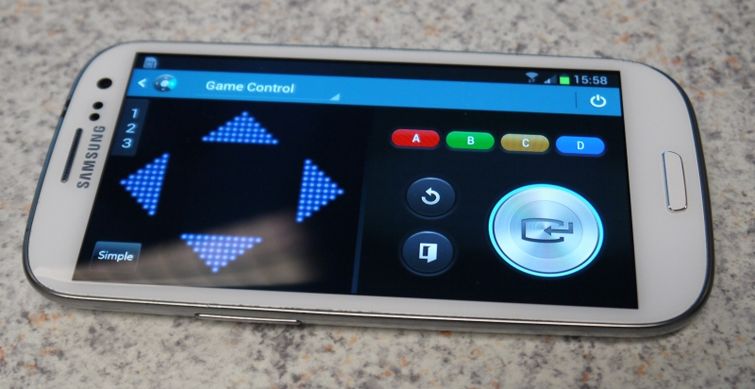
Программа запустит поиск оборудования, и как только вы увидите на экране телефона имя своей техники, выбирайте её. На дисплее телевизора появится специальный код подтверждения, который останется ввести в программу на смартфоне. Теперь у вас в руках не просто телефон, а ещё и пульт управления.
Такая установка предельно проста и понятна. Все инструкции последовательно появляются на телефоне, и вам остаётся только подтверждать свои действия. Для такой настройки не нужно знать кода и автоматический поиск тоже не потребуется. Дистанционная связь устанавливается по выбранной технологии беспроводной связи с конкретными устройствам в вашей квартире.
Иметь единственный пульт управления для всего оборудования в доме – это очень удобно. И как вы поняли из нашей статьи, настроить универсальный ПДУ достаточно просто и быстро.
Универсальный обучаемый пульт. Дешево и сердито.
Обзоров универсальных пультов уже было много. Этот пульт ничем особо не выделяется. Поэтому буду краток. Можно брать. Чуть подробней под катом.
Цель приобретения универсального пульта — уменьшить количество обыкновенных пультов с 2х до одного. Первый пульт донор — от телевизора LG. Куча кнопок, куча функций. Реально конечно пользуется лишь малая часть. Но я старался найти такой универсальный пульт, где по максимуму бы совпали основные функциональные кнопки. Второй пульт-донор — от домашнего кинотеатра на базе HTPC. Обычный компьютерный пульт.
Рассмотрим сам универсальный пульт. 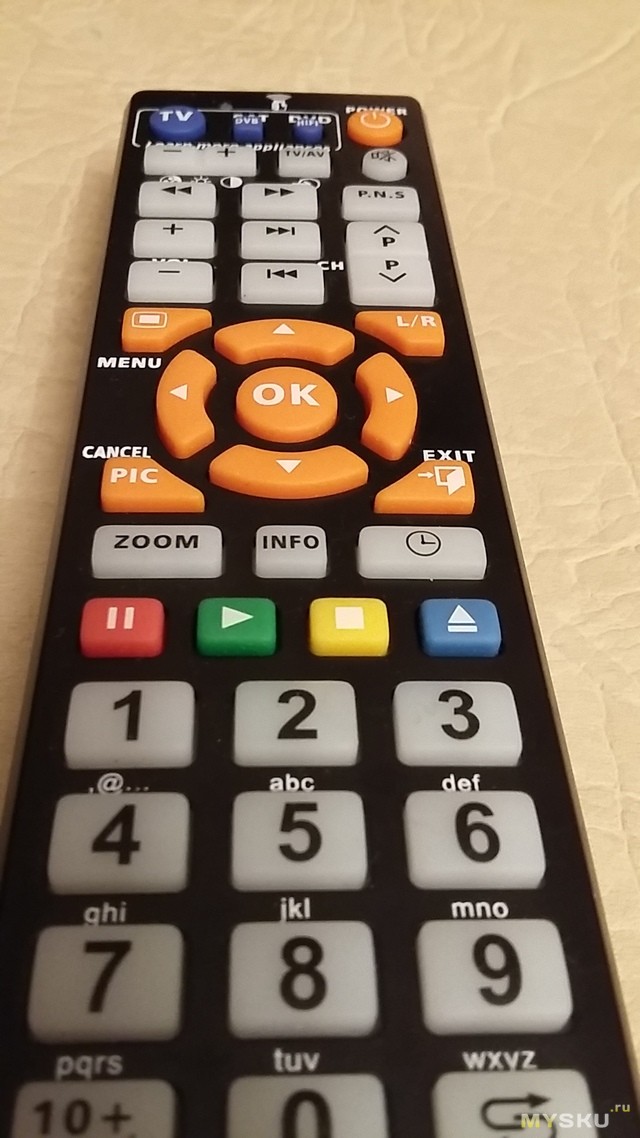
Видим поддержку 3-х профилей разных устройств. Питание от 2х AAA батареек. Довольно легкий, основные кнопки на своем месте. Пластик приятный на ощупь. Кнопки тоже сделаны их добротной гладкой резины, прикасаться к ним одно удовольствие. Кнопки хорошо посажены, промахнуться пальцем не получится.

Первые пару дней от пульта шел неприятный химический запах. Но со временем выветрился.
Именно этот пульт я выбрал по 2м причинам:
1. Цена. Я не готов платить больше за такую пустяковую проблему как лишний пульт на журнальном столике.
2. Внешний вид. Мне понравилась цветовая раскладка кнопок.
Процесс обучения простой и понятный: зажимаем на пару секунду одну из синих кнопок нужного профиля. Как только загорается светодиод — пульт готов записать команду от пульта-донора. Жмем на доноре кнопку, светодиод на универсальном пульте начинает мигать. Это значит что надо нажать одну из функциональных кнопок универсального пульта на которую будет записана новая команда.
В процесс обучения выявился нюанс. Вот скажем простой пульт. На нем достаточно коротко нажать кнопку, чтобы скажем телевизор среагировал на команду. Если также коротко нажать кнопку послав сигнал на универсальный пульт, то записанная команда не всегда будет корректно распознаваться телевизором. Методом «тыка» пришел к тому, что на доноре надо подержать кнопку зажатой чуть дольше, тогда записанная команда срабатывает. Но если «передержать» то могут случиться двойные срабатывания. В общем не все так гладко. Пришлось повозиться прежде чем успешно перенес все кнопки со всех пультов.
Пару слов о тактильных ощущениях. Пульт приятен на ощупь, но кнопки нажимаются не информативно. У моих пультов-доноров есть отчетливый «щелчок» при срабатывании кнопки. Его скорое ощущаешь пальцами чем слышишь. А вот универсальный пульт такой обратной тактильной связи не дает. И кнопки нажимаются туговато. Это его самый большой минус.
Общий вердикт. Если у Вас 2-3 пульта, и нету сверх требований — то вполне годный девайс за свою цену.
PS
Не проверял на предмет совместимости с кондиционером.
Кошечек не будет — аллергия.

